DMDSC集群是一个多实例、单数据库的系统,具有高可用性、高吞吐量、负载均衡等特性。
前言
达梦的共享式集群与Oracle的RAC集群类似,需要有共享磁盘,数据库的数据文件,控制文件,日志文件等都存放在共享磁盘上,所以需要准备 2 台服务器
一、端口规划
根据系统系统需要规划出需要的目录文件
| 用途 | 目录路径 |
|---|---|
| 数据库软件安装目录 | /dm/dmdba/dmdbms/ |
搭建 2 节点共享存储集群,端口规划如下:(实际中可以按需要修改端口号)
| 主机名 | public ip | private ip | 实例名 | 端口 | 用途 |
|---|---|---|---|---|---|
| dmdsc1 | 192.168.16.11 | 10.10.10.11 | dsc1 | 5236 | 数据库实例 dmrw1 监听端口 |
| dmdsc1 | 192.168.16.11 | 10.10.10.11 | dsc1 | 9741 | 节点 1 DCR 检查数据库实例监听端口 |
| dmdsc1 | 192.168.16.12 | 10.10.10.11 | dsc1 | 9341 | 节点 1 CSS 进程 TCP 连接端口 |
| dmdsc1 | 192.168.16.12 | 10.10.10.11 | dsc1 | 9351 | 节点 1 ASM 进程 TCP 连接的端口 |
| dmdsc1 | 192.168.16.12 | 10.10.10.11 | dsc1 | 7236 | 节点 1 ASM 的 MAL 系统 TCP 连接的端口 |
| dmdsc1 | 192.168.16.12 | 10.10.10.11 | dsc1 | 9236 | 节点 1 数据库实例的 MAL 系统 TCP 连接的端口 |
| dmdsc2 | 192.168.16.12 | 10.10.10.12 | dsc2 | 5236 | 数据库实例 dmrw2 监听端口 |
| dmdsc2 | 192.168.16.12 | 10.10.10.12 | dsc2 | 9741 | 节点 2 DCR 检查数据库实例监听端口 |
| dmdsc2 | 192.168.16.12 | 10.10.10.12 | dsc2 | 9341 | 节点 2 CSS 进程 TCP 连接端口 |
| dmdsc2 | 192.168.16.12 | 10.10.10.12 | dsc2 | 9351 | 节点 2 ASM 进程 TCP 连接的端口 |
| dmdsc2 | 192.168.16.12 | 10.10.10.12 | dsc2 | 7236 | 节点 2 ASM 的 MAL 系统 TCP 连接的端口 |
| dmdsc2 | 192.168.16.12 | 10.10.10.12 | dsc2 | 9236 | 节点 2 数据库实例的 MAL 系统 TCP 连接的端口 |
二、操作系统安装及参数配置
1.关闭防火墙
代码如下:
systemctl status firewalld.service
systemctl stop firewalld.service
systemctl disable firewalld.service
2.关闭selinux
vi /etc/selinux/config
SELINUX=disabled
SELINUXTYPE=targeted
3.创建安装用户和组
代码如下:
groupadd -g 10001 dinstall
useradd -u 20001 -g dinstall dmdba
passwd dmdba
设置密码 dmdba
4.修改操作系统资源限制
vim /etc/security/limits.conf:
dmdba soft noproc 65536
dmdba hard noproc 65536
dmdba soft nofile 65536
dmdba hard nofile 65536
dmdba hard core unlimited
dmdba soft core unlimited
修改参数 vi /etc/security/limits.d/20-nproc.conf:
* soft nproc 65536
5.修改内核参数
vi /etc/sysctl.conf
fs.aio-max-nr = 1048576
fs.file-max=6815744
net.ipv4.ip_local_port_range = 1024 65535
net.core.rmem_default = 262144
net.core.rmem_max= 4194304
net.core.wmem_default = 262144
net.core.wmem_max = 1048586
vm.overcommit_memory=0
使内核参数生效:
sysctl -p
7.创建数据文件存放目录
代码如下:
mkdir -p /dm/dmdba/dmdbms
chown -R dmdba:dinstall /dm
chmod -R 775 /dm
8.修改用户dmdba环境变量
su - dmdba
vi ~/.bash_profile
export LANG=zh_CN.UTF8
export DM_INSTALL_TMPDIR=/tmp
export DM_HOME=/dm/dmdba/dmdbms
export PATH=$DM_HOME/bin:$PATH:$HOME/bin
三、共享磁盘配置
我这里使用的iSCSI作为共享磁盘,网上有很多方法,这里不做介绍
配置思路是先链接共享磁盘,然后绑定磁盘的UUID,然后再绑定磁盘裸设备
达梦官网有直接绑定裸设备的方法:https://eco.dameng.com/docs/zh-cn/ops/standard-dsc-cluster.html
1.共享磁盘链接(两台都要链接)
扫描出共享磁盘
iscsiadm -m discovery -t st -p 10.10.10.91
结果如下:
10.10.10.91:3260,1 iqn.1991-05.com.microsoft:dmdsc191-dcrdisk-target
192.168.16.91:3260,1 iqn.1991-05.com.microsoft:dmdsc191-dcrdisk-target
链接登录到共享磁盘
iscsiadm -m node -T iqn.1991-05.com.microsoft:dmdsc191-dcrdisk-target -p 10.10.10.91:3260 -l
结果如下
Logging in to [iface: default, target: iqn.1991-05.com.microsoft:dmdsc191-dcrdisk-target, portal: 10.10.10.91,3260] (multiple)
Login to [iface: default, target: iqn.1991-05.com.microsoft:dmdsc191-dcrdisk-target, portal: 10.10.10.91,3260] successful.
查看磁盘
fdisk -l |grep ‘磁盘 /dev/sd’
结果如下:
磁盘 /dev/sda:85.9 GB, 85899345920 字节,167772160 个扇区
磁盘 /dev/sdb:2147 MB, 2147483648 字节,4194304 个扇区
磁盘 /dev/sdc:2147 MB, 2147483648 字节,4194304 个扇区
磁盘 /dev/sdd:2147 MB, 2147483648 字节,4194304 个扇区
磁盘 /dev/sde:4294 MB, 4294967296 字节,8388608 个扇区
##说明:这里的b.c.d.e是共享磁盘,两台共享磁盘应该是一样的
2.绑定UUID
通过命令得到磁盘UUID
cat /proc/partitions |grep sdd
for i in `cat /proc/partitions | awk '{print$4}' |grep sd | grep [a-z]$`; do echo "### $i: `/lib/udev/scsi_id --whitelisted --device=/dev/$i`"; done
结果如下
### sda: 36000c292931cf3a14881d41966c48a16
### sdb: 360003ff44dc75adcadf2a65628ae831c
### sdc: 360003ff44dc75adcbc7df45ba72f87b7
### sdd: 360003ff44dc75adc82a8c1802ba573ed
### sde: 360003ff44dc75adc88449fcc721722f6
**####说明:sda是我们的本地磁盘,b,c,d,e才是我们需要的共享磁盘UUID**
新建编辑udev绑定磁盘
vi /etc/udev/rules.d/90-dm-asmdevices.rules
内容如下
KERNEL=="sd?",SUBSYSTEM=="block",PROGRAM=="/usr/lib/udev/scsi_id --whitelisted --replace-whitespace --device=/dev/$name",RESULT=="360003ff44dc75adcadf2a65628ae831c",SYMLINK+="dm-dcrdisk",OWNER="dmdba", GROUP="dinstall",MODE="0660"
KERNEL=="sd?",SUBSYSTEM=="block",PROGRAM=="/usr/lib/udev/scsi_id --whitelisted --replace-whitespace --device=/dev/$name",RESULT=="360003ff44dc75adcbc7df45ba72f87b7",SYMLINK+="dm-votedisk",OWNER="dmdba", GROUP="dinstall",MODE="0660"
KERNEL=="sd?",SUBSYSTEM=="block",PROGRAM=="/usr/lib/udev/scsi_id --whitelisted --replace-whitespace --device=/dev/$name",RESULT=="360003ff44dc75adc82a8c1802ba573ed",SYMLINK+="dm-logdisk",OWNER="dmdba", GROUP="dinstall",MODE="0660"
KERNEL=="sd?",SUBSYSTEM=="block",PROGRAM=="/usr/lib/udev/scsi_id --whitelisted --replace-whitespace --device=/dev/$name",RESULT=="360003ff44dc75adc88449fcc721722f6",SYMLINK+="dm-datadisk1",OWNER="dmdba", GROUP="dinstall",MODE="0660"
###说明:RESULT后面接的是磁盘的UUID,SYMLINK后面是给磁盘起的别名,OWNER是所属者,GROUP是所属组,MODE是权限
编辑完重新加载规则,命令是:/sbin/udevadm trigger --type=devices --action=change
然后查看磁盘
ls -lsa /dev/dm-*
结果如下
0 lrwxrwxrwx 1 root root 3 6月 15 18:33 /dev/dm-datadisk1 -> sde
0 lrwxrwxrwx 1 root root 3 6月 15 18:33 /dev/dm-dcrdisk -> sdb
0 lrwxrwxrwx 1 root root 3 6月 15 18:33 /dev/dm-logdisk -> sdd
0 lrwxrwxrwx 1 root root 3 6月 15 18:33 /dev/dm-votedisk -> sdc
3.绑定裸设备
新建编辑文件
vi /etc/rc.d/rc.local
内容如下:
sleep 1
raw /dev/raw/raw1 /dev/dm-dcrdisk
raw /dev/raw/raw2 /dev/dm-votedisk
raw /dev/raw/raw3 /dev/dm-logdisk
raw /dev/raw/raw4 /dev/dm-datadisk1
sleep 2
#chown+chmod
chown dmdba:dinstall /dev/raw/raw1
chown dmdba:dinstall /dev/raw/raw2
chown dmdba:dinstall /dev/raw/raw3
chown dmdba:dinstall /dev/raw/raw4
chmod 660 /dev/raw/raw1
chmod 660 /dev/raw/raw2
chmod 660 /dev/raw/raw3
chmod 660 /dev/raw/raw4
touch /var/lock/subsys/local
###说明:raw1是绑定的裸设备,后面接的是对应的磁盘(这里的磁盘通过udev规则设置了别名)
对该文件授予执行权限,并手动执行一次
chmod u+x /etc/rc.d/rc.local
查看
ls -lsa /dev/raw/raw*
0 crw-rw---- 1 dmdba dinstall 162, 1 6月 15 18:37 /dev/raw/raw1
0 crw-rw---- 1 dmdba dinstall 162, 2 6月 16 15:00 /dev/raw/raw2
0 crw-rw---- 1 dmdba dinstall 162, 3 6月 16 14:58 /dev/raw/raw3
0 crw-rw---- 1 dmdba dinstall 162, 4 6月 15 21:42 /dev/raw/raw4
0 crw-rw---- 1 root disk 162, 0 6月 15 18:31 /dev/raw/rawctl
四、数据库软件安装
1.上传数据库软件到操作系统
创建软件目录并上传
mkdir -p /opt
上传软件至此目录
挂载
[root@dmdb01 ~]# mount /opt/dm8_setup_rh7_64_ent_8.1.1.48_20191129.iso /mnt/
2.安装数据库软件(两台都要安装)
进入用户dmdba
su - dmdba
cd /mnt
./DMInstall.bin -i
#在命令行界面安装后面加参数-i
请选择安装语言(C/c:中文 E/e:英文) [C/c]:c
解压安装程序.........
欢迎使用达梦数据库安装程序
是否输入Key文件路径? (Y/y:是 N/n:否) [Y/y]:n
是否设置时区? (Y/y:是 N/n:否) [Y/y]:y
设置时区:
[ 1]: GTM-12=日界线西
[ 2]: GTM-11=萨摩亚群岛
[ 3]: GTM-10=夏威夷
[ 4]: GTM-09=阿拉斯加
[ 5]: GTM-08=太平洋时间(美国和加拿大)
[ 6]: GTM-07=亚利桑那
[ 7]: GTM-06=中部时间(美国和加拿大)
[ 8]: GTM-05=东部部时间(美国和加拿大)
[ 9]: GTM-04=大西洋时间(美国和加拿大)
请选择设置时区 [21]:
安装类型:
1 典型安装
2 服务器
3 客户端
4 自定义
请选择安装类型的数字序号 [1 典型安装]:1
所需空间: 1012M
请选择安装目录 [/home/dmdba/dmdbms]:/dm/dmdba/dmdbms
#这里输入规划的软件安装目录
可用空间: 67G
是否确认安装路径(/dm/dmdba/dmdbms)? (Y/y:是 N/n:否) [Y/y]:y
安装前小结
安装位置: /dm/dmdba/dmdbms
所需空间: 1012M
可用空间: 67G
版本信息:
有效日期:
安装类型: 典型安装
是否确认安装? (Y/y:是 N/n:否):y
2021-06-15 22:08:49
[INFO] 安装达梦数据库...
2021-06-15 22:08:50
.....................
2021-06-15 22:09:00
[INFO] 安装达梦数据库完成。
请以root系统用户执行命令:
/dm/dmdba/dmdbms/script/root/root_installer.sh
安装结束
切换到root用户
[root@dmdb01 dmdbms]# /dm/dmdba/dmdbms/script/root/root_installer.sh
##创建并启动DmAPService服务
五、数据库集群参数配置
创建一个放配置文件的文件夹
mkdir -p /dm/dmdba/config
1.配置dmdcr_cfg.ini文件,用于存放集群信息
su - dmdba
新建 dmdcr_cfg.ini 文件,节点 1 使用 dmdba 用户,执行以下命令:
vi /dm/dmdba/config/dmdcr_cfg.ini
DCR_N_GRP = 3
DCR_VTD_PATH = /dev/raw/raw2
DCR_OGUID = 63635
[GRP]
DCR_GRP_TYPE = CSS
DCR_GRP_NAME = CSS
DCR_GRP_N_EP = 2
DCR_GRP_DSKCHK_CNT = 60
[CSS]
DCR_EP_NAME = CSS1
DCR_EP_HOST = 10.10.10.141
DCR_EP_PORT = 9341
[CSS]
DCR_EP_NAME = CSS2
DCR_EP_HOST = 10.10.10.142
DCR_EP_PORT = 9341
[GRP]
DCR_GRP_TYPE = ASM
DCR_GRP_NAME = ASM
DCR_GRP_N_EP = 2
DCR_GRP_DSKCHK_CNT = 60
[ASM]
DCR_EP_NAME = ASM1
DCR_EP_SHM_KEY = 93360
DCR_EP_SHM_SIZE = 10
DCR_EP_HOST = 10.10.10.141
DCR_EP_PORT = 9351
DCR_EP_ASM_LOAD_PATH = /dev/raw
[ASM]
DCR_EP_NAME = ASM2
DCR_EP_SHM_KEY = 93361
DCR_EP_SHM_SIZE = 10
DCR_EP_HOST = 10.10.10.142
DCR_EP_PORT = 9351
DCR_EP_ASM_LOAD_PATH = /dev/raw
[GRP]
DCR_GRP_TYPE = DB
DCR_GRP_NAME = DSC
DCR_GRP_N_EP = 2
DCR_GRP_DSKCHK_CNT = 60
[DSC]
DCR_EP_NAME = DSC1
DCR_EP_SEQNO = 0
DCR_EP_PORT = 5236
DCR_CHECK_PORT = 9741
[DSC]
DCR_EP_NAME = DSC2
DCR_EP_SEQNO = 1
DCR_EP_PORT = 5236
DCR_CHECK_PORT = 9741
2.创建 ASM 磁盘
使用 dmdba 用户,到 DM 数据库软件安装目录的 bin 目录执行以下命令(只需在一个节点执行)。
[dmdba@dm81 ~]$ ./dmasmcmd
DMASMCMD V8
ASM>create dcrdisk '/dev/raw/raw1' 'dcr'
create votedisk '/dev/raw/raw2' 'vote'
create asmdisk '/dev/raw/raw3' 'logdisk1'
create asmdisk '/dev/raw/raw4' 'datadisk1'[Trace]The ASM initialize dcrdisk /dev/raw/raw1 to name DMASMdcr
Used time: 8.760(ms).
ASM>[Trace]The ASM initialize votedisk /dev/raw/raw2 to name DMASMvote
Used time: 9.192(ms).
ASM>[Trace]The ASM initialize asmdisk /dev/raw/raw3 to name DMASMlogdisk1
Used time: 22.022(ms).
ASM>
[Trace]The ASM initialize asmdisk /dev/raw/raw4 to name DMASMdatadisk1
Used time: 9.693(ms).
ASM>
使用编辑好的 dmdcr_cfg.ini 配置文件初始化 dcrdisk 和 votedisk,并在 ASM 提示符执行以下命令:
[dmdba@localhost bin]$ ./dmasmcmd
DMASMCMD V8
ASM>init dcrdisk '/dev/raw/raw1' from '/dm/dmdba/config/dmdcr_cfg.ini' identified by '123456'
[Trace]DG 126 allocate 4 extents for file 0xfe000002.
Used time: 625.387(ms).
ASM>init votedisk '/dev/raw/raw2' from '/dm/dmdba/config/dmdcr_cfg.ini'
[Trace]DG 125 allocate 4 extents for file 0xfd000002.
Used time: 180.961(ms).
ASM>exit
3.准备DMASM的MAL配置文件( dmasvrmal.ini)-两台主机
2 个节点都需要配置,且文件内容相同,执行以下命令:
vi /dm/dmdba/config/dmasvrmal.ini
添加以下内容:
[MAL_INST1]
MAL_INST_NAME = ASM1
MAL_HOST = 10.10.10.141
MAL_PORT = 7236
[MAL_INST2]
MAL_INST_NAME = ASM2
MAL_HOST = 10.10.10.142
MAL_PORT = 7236
4.配置dmdcr.ini配置文件
dmdcr.ini是dmcss、dmasmsvr、dmasmtool工具的输入参数,记录了当前节点序列号以及DCR磁盘路径。
vi /dm/dmdba/config/dmdcr.ini
节点 1 添加以下内容:
DMDCR_PATH = /dev/raw/raw1
DMDCR_MAL_PATH =/dm/dmdba/config/dmasvrmal.ini
#dmasmsvr 使用的 MAL 配置文件路径
DMDCR_SEQNO = 0
#ASM 重启参数,命令行方式启动
DMDCR_ASM_RESTART_INTERVAL =10
DMDCR_ASM_STARTUP_CMD = /dm/dmdba/dmdbms/bin/dmasmsvr dcr_ini=/dm/dmdba/config/dmdcr.ini
#DB 重启参数,命令行方式启动
DMDCR_DB_RESTART_INTERVAL = 30
DMDCR_DB_STARTUP_CMD = /dm/dmdba/dmdbms/bin/dmserver path=/dm/dmdba/config/dsc1/dm.ini dcr_ini=/dm/dmdba/config/dmdcr.ini
节点 2 添加以下内容:
DMDCR_PATH = /dev/raw/raw1
DMDCR_MAL_PATH =/dm/dmdba/config/dmasvrmal.ini
#dmasmsvr 使用的 MAL 配置文件路径
DMDCR_SEQNO = 1
#ASM 重启参数,命令行方式启动
DMDCR_ASM_RESTART_INTERVAL =10
DMDCR_ASM_STARTUP_CMD = /dm/dmdba/dmdbms/bin/dmasmsvr dcr_ini=/dm/dmdba/config/dmdcr.ini
#DB 重启参数,命令行方式启动
DMDCR_DB_RESTART_INTERVAL = 30
DMDCR_DB_STARTUP_CMD = /dm/dmdba/dmdbms/bin/dmserver path=/dm/dmdba/config/dsc2/dm.ini dcr_ini=/dm/dmdba/config/dmdcr.ini
警告
两个节点的 DMDCR_SEQNO 参数不能相同要唯一,DMDCR_DB_STARTUP_CMD 中启动脚本路径和配置文件路径要配置准确。如果不配置 css 自动启动 asm 和 db 则需要配置 DMDCR_ASM_RESTART_INTERVAL 和DMDCR_DB_RESTART_INTERVAL 为 0
5.启动DMCSS、DMASM服务器程序
节点一
#注册dmcss服务,实例名是dmdsc1
/dm/dmdba/dmdbms/script/root/dm_service_installer.sh -t dmcss -dcr_ini /dm/dmdba/config/dmdcr.ini -p dmdsc1
#注册dmasmsvr服务,实例名dmdsc1,指定依赖服务DmCSSServicedmdsc1
/dm/dmdba/dmdbms/script/root/dm_service_installer.sh -t dmasmsvr -dcr_ini /dm/dmdba/config/dmdcr.ini -p dmdsc1 -y DmCSSServicedmdsc1
节点二
/dm/dmdba/dmdbms/script/root/dm_service_installer.sh -t dmcss -dcr_ini /dm/dmdba/config/dmdcr.ini -p dmdsc2
/dm/dmdba/dmdbms/script/root/dm_service_installer.sh -t dmasmsvr -dcr_ini /dm/dmdba/config/dmdcr.ini -p dmdsc2 -y DmCSSServicedmdsc2
启动服务
节点一
systemctl start DmCSSServicedmdsc1
节点二
systemctl start DmCSSServicedmdsc2
提示
先启动的节点是控制节点,本次实验配置了 css 自动启动 asm 和 db,等待 css 启动 asm 和 db 即可。
6.创建 ASM 磁盘组
asm 启动成功后,节点 1 使用 dmdba 用户启动 dmasmtool 工具。
./dmasmtool dcr_ini=/dm/dmdba/config/dmdcr.ini
在 ASM 提示符下创建 asm 磁盘组,创建 REDO 日志磁盘组和数据文件磁盘组,执行以下命令:
create diskgroup 'DMLOG' asmdisk '/dev/raw/raw3'
create diskgroup 'DMDATA' asmdisk '/dev/raw/raw4'
7.初始化共享存储集群数据库实例
在2个节点的 /home/dmdba/config/dminit.ini 目录下创建dminit.ini配置文件,添加如下内容。
vi /home/dmdba/config/dminit.ini
添加以下内容:
db_name = DSC
system_path = +dmdata01/data
system = +dmdata01/data/dsc/system.dbf
system_size = 128
roll = +dmdata01/data/dsc/roll.dbf
roll_size = 128
main = +dmdata01/data/dsc/main.dbf
main_size = 128
ctl_path = +dmdata01/data/dsc/dm.ctl
ctl_size = 8
log_size = 100
dcr_path = /dev/raw/raw1
#dcr 磁盘路径,目前不支持 asm,只能是裸设备
dcr_seqno = 0
auto_overwrite = 1
[DSC1]
#inst_name 跟 dmdcr_cfg.ini 中 DB 类型 group 中 DCR_EP_NAME 对应
config_path = /dm/dmdba/config/dsc1
port_num = 5236
mal_host = 10.10.10.141
mal_port = 9236
log_path = +dmlog/log/DSC1_log01.log
log_path = +dmlog/log/DSC1_log02.log
[DSC2]
#inst_name 跟 dmdcr_cfg.ini 中 DB 类型 group 中 DCR_EP_NAME 对应
config_path = /dm/dmdba/config/dsc2
port_num = 5236
mal_host = 10.10.10.142
mal_port = 9236
log_path = +dmlog/log/DSC2_log01.log
log_path = +dmlog/log/DSC2_log02.log
初始化实例,节点 1 使用 dmdba 用户执行以下命令:
./dminit control=/dm/dmdba/config/dminit.ini
实例初始化成功,如下图所示
[dmdba@localhost bin]$ ./dminit control=/dm/dmdba/config/dminit.ini
initdb V8
db version: 0x7000a
file dm.key not found, use default license!
License will expire in 14 day(s) on 2021-06-29
log file path: +dmlog/log/DSC1_log01.log
log file path: +dmlog/log/DSC1_log02.log
log file path: +dmlog/log/DSC2_log01.log
log file path: +dmlog/log/DSC2_log02.log
write to dir [+dmdata01/data/DSC].
create dm database success. 2021-06-15 21:20:58
初始化完成后会在 init 控制文件配置的目录下生成 2 个实例的配置文件:
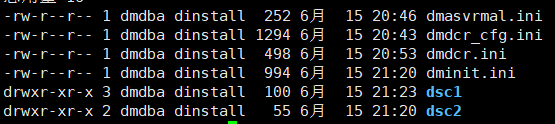
将 dsc2 目录复制到节点 2 上对应的目录下。
scp -r dsc2 192.168.16.142:/dm/dmdba/config/
8.注册服务并启动数据库服务root用户
节点一
#安装注册服务dmserver,参数dm_ini,指定dcr参数 dcr_ini 服务前缀dmdsc1(按实例名指定)服务指定依赖服务DmASMSvrServicedmdsc1
/dm/dmdba/dmdbms/script/root/dm_service_installer.sh -t dmserver -dm_ini /dm/dmdba/config/dsc1/dm.ini -dcr_ini /dm/dmdba/config/dmdcr.ini -p dmdsc1 -y DmASMSvrServicedmdsc1
启动:
systemctl start DmCSSServicedmdsc1
节点二
/dm/dmdba/dmdbms/script/root/dm_service_installer.sh -t dmserver -dm_ini /dm/dmdba/config/dsc2/dm.ini -dcr_ini /dm/dmdba/config/dmdcr.ini -p dmdsc2 -y DmASMSvrServicedmdsc2
启动
systemctl start DmCSSServicedmdsc2
注意:本次实验在配置dmdcr.ini中是启动CSS服务时,自动启动asm和数据库,所以这里直接启动CSS服务即可,最好先停止一次,再重新启动
9.客户端验证
任意节点配置 dm_svc.conf 文件,执行以下命令:
vi /etc/dm_svc.conf
添加以下内容:
dmdsc=(10.10.10.81:5236,10.10.10.82:5236)
使用 disql 工具登录集群(数据库安装目录的 bin 下):
./disql SYSDBA/SYSDBA@dmdsc
查询视图 v$dsc_ep_info,查看集群状态,执行以下命令:
SQL> select * from v$dsc_ep_info;
行号 EP_NAME EP_SEQNO EP_GUID EP_TIMESTAMP EP_MODE EP_STATUS
---------- ------- ----------- -------------------- -------------------- ------------ ---------
1 DSC1 0 152750012 152818905 Control Node OK
2 DSC2 1 153328479 153396457 Normal Node OK
已用时间: 20.667(毫秒). 执行号:10.
六.归档配置
生产环境必须开启归档日志,且必须限制归档日志保留量,限制方法:
设置归档空间大小限制即指定 SPACE_LIMIT 参数(单位是 MB)。
共享存储集群归档需要配置本地归档和远程归档(保证每个节点都有所有归档日志)。
1.配置归档信息
实例 dsc1 上配置,执行以下命令:
alter database mount;
alter database archivelog;
alter database add archivelog 'DEST=/dmarch, TYPE=LOCAL, FILE_SIZE=64, SPACE_LIMIT=102400';
alter database add archivelog 'DEST=dsc2, TYPE=REMOTE, FILE_SIZE=64, SPACE_LIMIT=102400, INCOMING_PATH=/remote_arch';
alter database open;
实例 dsc2 上配置,执行以下命令:
alter database mount;
alter database archivelog;
alter database add archivelog 'DEST=/dmarch, TYPE=LOCAL, FILE_SIZE=64, SPACE_LIMIT=102400';
alter database add archivelog 'DEST=dsc1, TYPE=REMOTE, FILE_SIZE=64, SPACE_LIMIT=102400, INCOMING_PATH=/remote_arch';
alter database open;
总结
更多信息可前往达梦官网社区
https://eco.dameng.com/docs/zh-cn/start/index.html
























 1223
1223











 被折叠的 条评论
为什么被折叠?
被折叠的 条评论
为什么被折叠?








